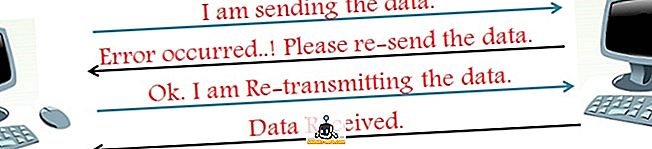Helt siden Tencent har gitt ut den mobile versjonen av PUBG, har alle blitt limt på mobilskjermen, og får en kylling middag etter hverandre. Mens PUBG på PC er beryktet for sine dårlige optimaliseringer, er den mobile versjonen av spillet ganske godt optimalisert og går ganske jevnt på nesten alle moderne enheter. Men hvis du rocker en eldre enhet eller kanskje noe som er litt underpowered, kan du ha møtt sporadisk stamming og rammedråper mens du spiller PUBG Mobile. Mens noen få bilder faller her og det ikke er mye av en stor avtale i uformelle spill, kan konkurransedyktige spill som PUBG selv føre til dødsfall.
Men vi har noen gode nyheter for deg. Du kan nå lykkes med å forbedre PUBG-ytelsen på low-end-enheter ved å redigere config-filene (hvis du ikke har en rotfestet enhet) eller ved å installere GFX Tool-appen (kun rotfestede enheter).
Merk : For å teste ytelsesforbedringene brukte jeg en Redmi Y1, for den første metoden som krever en ikke-rotfestet enhet, og Moto G5S Plus, for den andre metoden som krever en rotfestet enhet.
Forbedre PUBG Mobile Performance ved å redigere Config Files (ikke-rotte enheter)
Krav:
- En roten filutforsker (vi anbefaler ES File Explorer)
- PUBG Config Converter (nedlasting)
Guide:
1. Når du har lastet ned og installert en røffelfilter etter eget valg, må du finne filen PUBG Mobile UserCustom.ini. BrukerCustom.ini-filen finner du under:
Android / data / com.tencent.ig / filer / UE4Game / ShadowTrackerExtra / ShadowTrackerExtra / lagret / Config / Android

2. Du må da åpne filen for å redigere verdier, og for å gjøre det, må du kanskje endre utvidelsen til .txt og åpne med en notisblokkapp . Hvis du bruker ES File Explorer, får du muligheten til å åpne den med den innebygde ES Note Editor.

3. Du blir nå møtt med en haug med tall og bokstaver som absolutt ikke gir mening. Det er her PUBG Config Converter kommer inn i spill. Du må kopiere verdiene som er skrevet etter + CVars =, lim dem inn i topplinjen i omformeren og trykk på avkoding.

4. Omformeren vil øyeblikkelig dekode oppføringen, og du vil kunne redigere verdiene. Pass på at du bare rediger verdiene som påvirker spillets ytelse, inkludert kvalitet, skygge, blomst, dybdeskarphet, brytning, etc.

5. Når du har redigert verdiene, må du kopiere den nye innstillingen og kode den en gang til og lime inn den nøyaktig hvor du kopierte den fra . Jeg vet at det høres ut som for mye arbeid, men stol på meg, det er verdt innsatsen.

Du må repetere prosessen flere ganger for å endre alle innstillingene til det minste minimum og få best mulig ytelse ut av en lav-enhetsenhet . Her er noen innstillinger som du bør endre, sammen med de tilknyttede verdiene:
| Verdier du kan endre | ||
|---|---|---|
| + CVars = r.PUBGQualityLevel = 1 | + CVars = r.Shadow.MaxCSMResolution = 4 | + CVars = foliage.MinLOD = 0 |
| + CVars = r.UserQualitySetting = 0 | + CVars = r.Shadow.CSM.MaxMobileCascades = 0 | + CVars = r.DetailMode = 0 |
| + CVars = r.PUBGLDR = 0 | + CVars = r.BloomQuality = 0 | + CVars = r.MaxAnisotropy = 1 |
| + CVars = r.ShadowQuality = 0 | + CVars = r.DepthOfFieldQuality = 0 | + CVars = r.Streaming.PoolSize = 200 |
| + CVars = r.MobileContentScaleFactor = 0, 75 | + CVars = r.LightShaftQuality = 0 | + CVars = r.EmitterSpawnRateScale = 0.5 |
| + CVars = r.MobileHDR = 1 | + CVars = r.RefractionQuality = 0 | + CVars = r.ParticleLODBias = 2 |
| + CVars = r.UserHDRSetting = 0 | + CVars = r.StaticMeshLODDistanceScale = 0, 8 | + CVars = r.MobileNumDynamicPointLights = 0 |
| + CVars = r.MaterialQualityLevel = 0 | + CVars = foliage.LODDistanceScale = 0, 6 |
Nå er alt som er igjen, for deg å skyte opp spillet og dykke inn for å få din kylling middag!
Forbedre PUBG Mobile Performance ved hjelp av GFX Tool App (kun rotfestede enheter)
Krav:
- En rotfestet Android-enhet
- GFX Tool App (nedlasting)
Guide:
Den andre metoden, som er utelukkende for rotte enheter, er ganske enkel og rettferdig. Den bruker en app kalt GFX Tool, som du kan laste ned på enheten fra lenken som er gitt ovenfor. Når du har lastet ned appen, må du følge trinnene nedenfor for å forbedre PUBG-ytelsen på enheten din:
1. I motsetning til den forrige metoden for ikke-rotte enheter, er GFX Tool-appen ganske praktisk og gir et enkelt grensesnitt som du kan justere PUBG-grafikkinnstillingene til.

2. Konfigurer GFX-verktøyet i henhold til bildet nedenfor, og trykk på 'Godta' -knappen. Knappen vil da bytte til 'Run Game', og trykke på som tar deg rett inn i spillet!

Hvis du ikke liker de ovennevnte innstillingene, kan du leke med de enkelte innstillingene og finne det som passer deg best. For å hjelpe deg med å komme i gang, her er en rask gjennomgang av hva hvert alternativ endres:
- Versjon: Denne innstillingen er ganske enkel. Du må bare velge versjonen av PUBG Mobile som du kjører. Ingenting mye til det.
- Oppløsning: Med denne innstillingen kan du redusere spillets oppløsning, noe som vil forbedre ytelsen betydelig. Imidlertid må du ta hensyn til størrelsen på skjermen din før du velger en svært lav oppløsning, da det kan gjøre spillet helt uspillbart.
- Grafikk: Mens PUBG Mobile lar deg velge mellom en rekke forskjellige grafiske innstillinger, kan du ikke endre alle innstillinger. Dette alternativet lar deg aktivere super lav grafikk, som ikke er tilgjengelig for øyeblikket som standard. Og i tilfelle du har lyst til å skyve grensene, vil det også gi deg mulighet til å få super high fidelity grafikk, til kost for FPS, selvfølgelig.
- FPS: En annen selvforklarende innstilling som lar deg velge maksimal FPS for spillet. Husk alltid, mer FPS = mer fluiditet.
- Anti-aliasing: Denne innstillingen lar deg forbedre den generelle grafikken i spillet, ved å fjerne skarpe kanter fra teksturene. Men hvis du gjør det mulig å unngå aliasing, husk at det vil ta en betydelig avgift på ytelsen .
- Stil: Stilinnstillingen lar deg velge mellom forskjellige metningsnivåer og farger i spillet. Denne innstillingen er rent kosmetisk og vil ikke ha en positiv eller negativ innvirkning på ytelsen.
- Skygger: Med denne innstillingen kan du aktivere eller deaktivere skyggene i spillet. Mens deaktiverende skygger definitivt forbedrer ytelsen, kan det hende at du får problemer med å spotte sneaky campister i spillet. Du er dommeren.
- Grafikk-API: Velg fra en av de tre tilgjengelige grafikk-APIene, nemlig OpenGL 2.0, Open GL3.1 og Vulkan . Hvis du har en enhet som kjører Android 7.0 eller høyere, er Vulkan Graphics API den som skal brukes. Men hvis du har en eldre enhet, må du gå med en av de to andre. Gå videre og test begge APIene og se hva som fungerer best på enheten din.
SE OGSÅ 20 Cool PUBG Mobile Tips og triks for å få den kyllingmiddagen
Tid til å få den kyllingmiddagen!
Velg en av metodene nevnt ovenfor, og vi er sikre på at PUBG vil løpe mye mer jevnere. I testingen min kunne jeg forbedre ytelsen på både min Redmi Y1 og Moto G5S Plus, med en betydelig reduksjon i stamming og rammevann selv etter flere spill. Hvis du ikke ser noen forskjell i ytelse, kan du prøve å starte enheten på nytt og starte spillet igjen for å få innstillingene til å fungere. Sørg for at du forteller om de nevnte metodene virker for deg, eller hvis du står overfor eventuelle problemer i kommentarfeltet nedenfor.